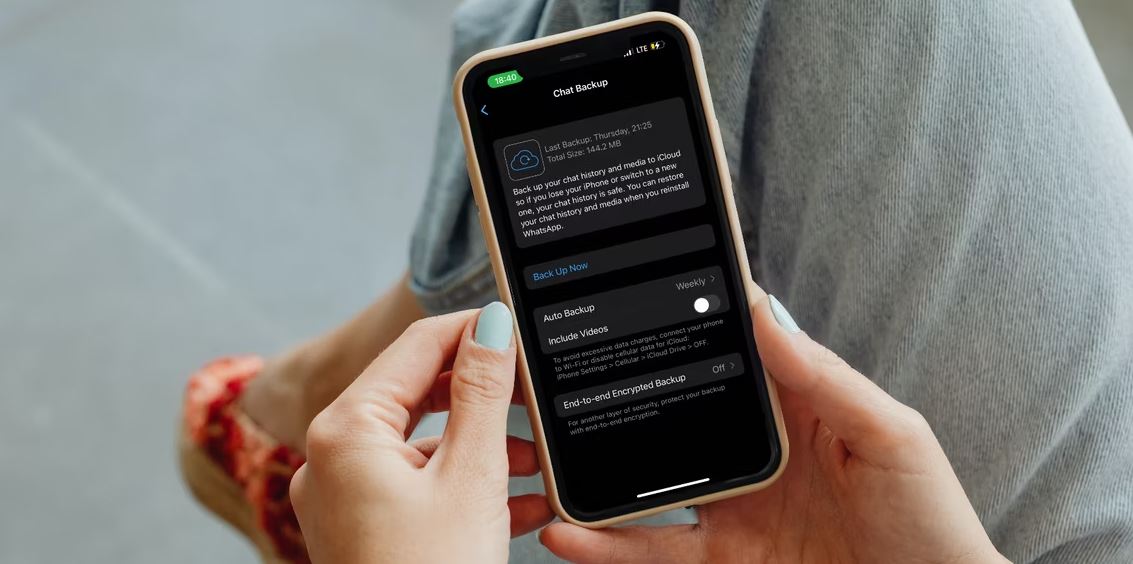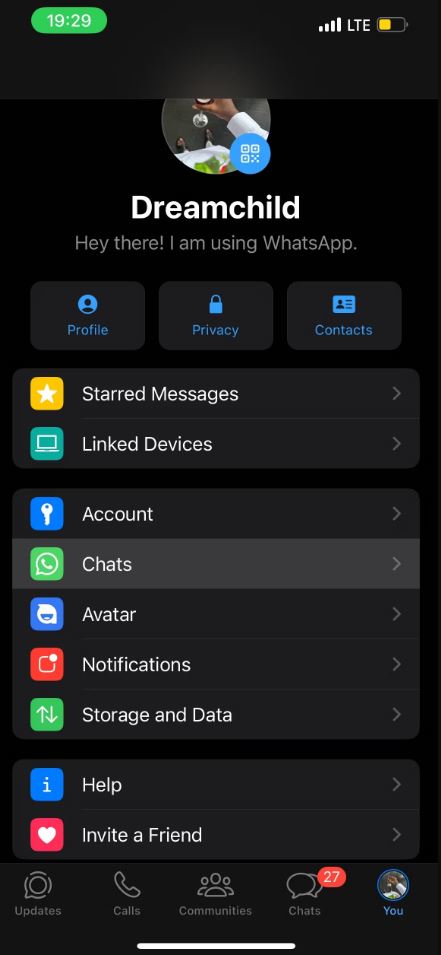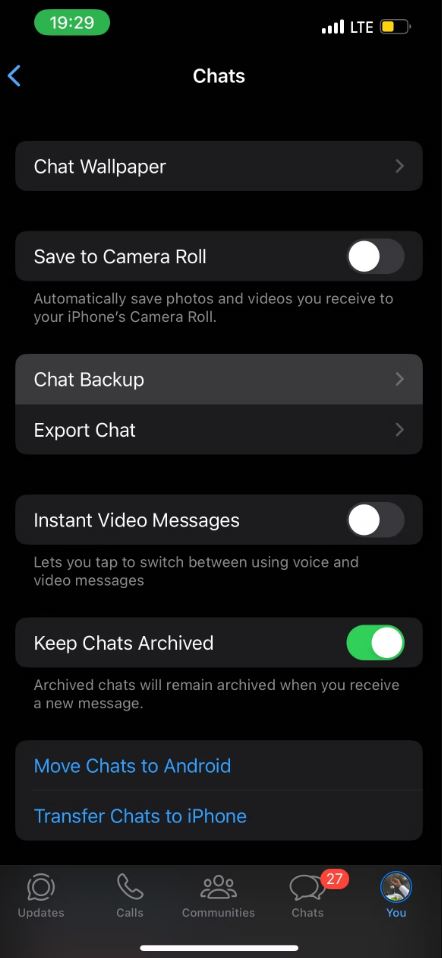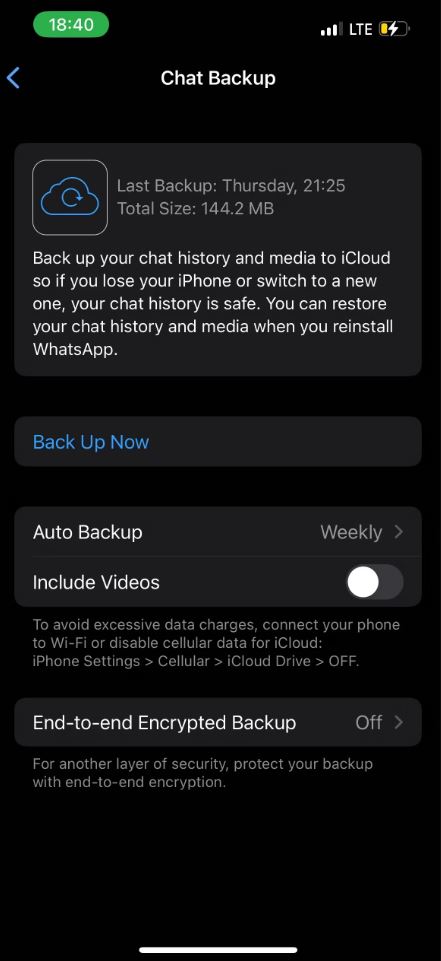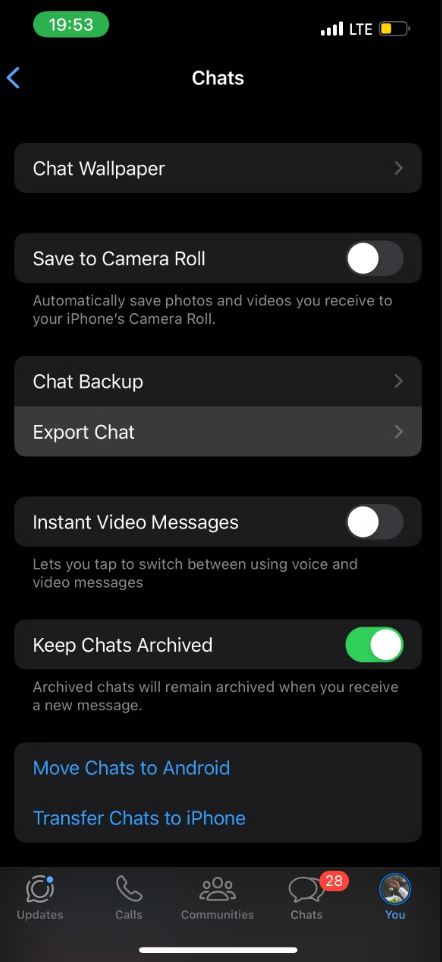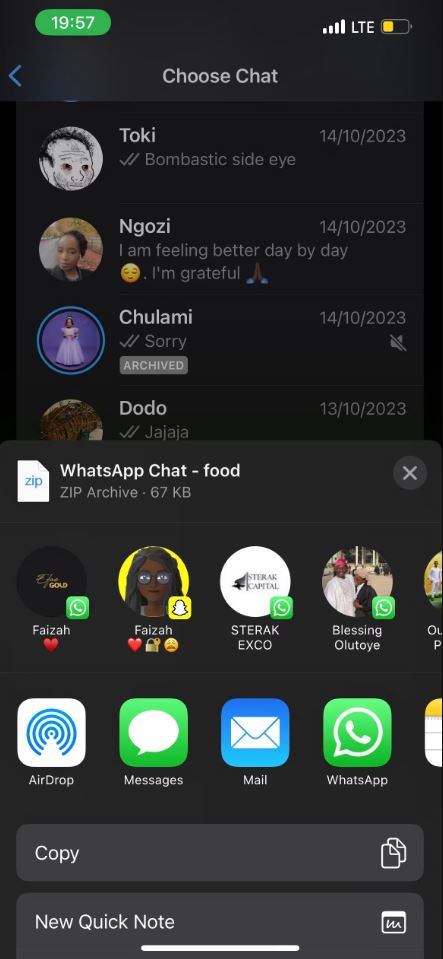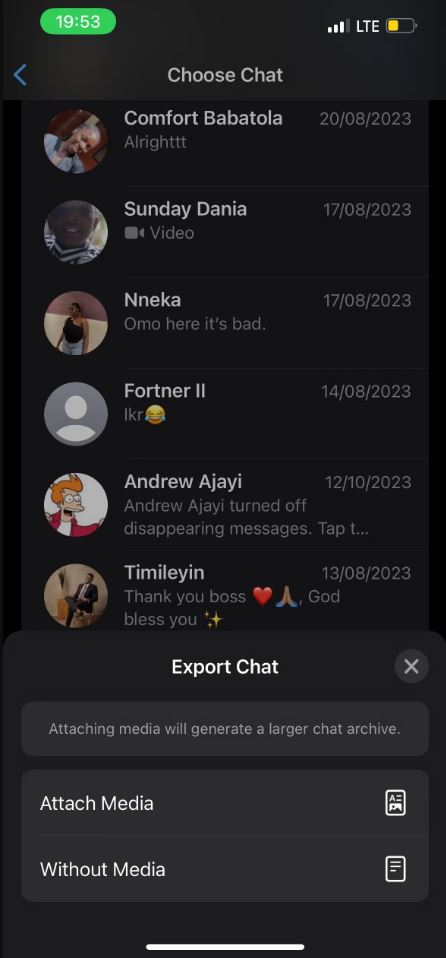چت های واتس اپ شبیه به یک دفترچه خاطرات آنلاین هستند. اینجا جایی است که میتوانیم مکالمات، معاملات تجاری، عکسها و اطلاعات را ثبت کنیم تا بعداً به آنها مراجعه کنیم. و در حالی که امیدواریم هیچ اتفاق بدی برای تلفن شما رخ ندهد، ممکن است هر اتفاقی بیفتد و شما ممکن است همه آن اطلاعات را از دست بدهید. پشتیبان گیری از چت های واتس آپ در آیفون را یاد بگیرید.
به همین دلیل مهم است که از چت های WhatsApp خود نسخه پشتیبان تهیه کنید. دو روش اصلی برای انجام این کار در آیفون وجود دارد. یکی از آنها از iCloud استفاده می کند و دیگری نیاز دارد که آن را به جایی خارج از حافظه محلی تلفن خود صادر کنید. ما هر دو راه و آنچه را که برای انجام آنها نیاز دارید به شما نشان خواهیم داد.
نحوه پشتیبان گیری از چت های واتساپ در iCloud
همه افرادی که اپل آیدی دارند، 5 گیگابایت فضای ذخیره سازی رایگان iCloud دریافت می کنند. بنابراین، در اصل، تنها کاری که باید انجام دهید این است که ثبت نام کنید و یک Apple ID در هر دستگاه سازگار ایجاد کنید تا یک حساب کاربری با 5 گیگابایت فضای ذخیره رایگان راه اندازی و اجرا کنید. سپس، مطمئن شوید که حساب در آیفون شما وارد شده است.
اگر قبلاً اپل آیدی روی گوشی خود دارید، باید مطمئن شوید که فضای ذخیرهسازی iCloud کافی برای پشتیبانگیری از WhatsApp دارید. اگر فضای ذخیرهسازی خود را پر کنید، برای ایجاد فضا باید فضای ذخیرهسازی iCloud بیشتری خریداری کنید.
پس از آن، تقریباً آماده رفتن هستید.
WhatsApp یک پنل پشتیبان اختصاصی دارد که می توانید در تنظیمات آن از آن دیدن کنید. شما می توانید به صورت دستی از اینجا درخواست یک نسخه پشتیبان بگیرید یا برای پشتیبان گیری ماهانه، هفتگی یا حتی روزانه برنامه ریزی کنید. در اینجا نحوه استفاده از آن آمده است:
WhatsApp را در آیفون خود باز کنید و روی You در گوشه سمت راست پایین کلیک کنید.
Chats را انتخاب کنید و Chat Backup را انتخاب کنید.
روی Back Up Now کلیک کنید تا بلافاصله یک نسخه پشتیبان از WhatsApp شروع شود.
اختیاری: پشتیبانگیری خودکار را انتخاب کنید و ماهانه، هفتگی یا روزانه را انتخاب کنید تا هر چند وقت یکبار میخواهید پشتیبانگیریهای شما انجام شود.
اکنون که از چتهای شما نسخه پشتیبان تهیه شده است، میتوانید هنگام تعویض دستگاه، پیامهای WhatsApp را از آنجا بازیابی کنید.
نحوه ذخیره چت WhatsApp با Export
در حالی که پشتیبان گیری iCloud راحت است، ممکن است همیشه یک گزینه نباشد. اگر نمیخواهید فضای ذخیرهسازی iCloud بخرید، یا میخواهید چتهای شما در پلتفرم یا دستگاه دیگری ذخیره شود، میتوانید چتهای فردی را صادر کنید.
برای صادر کردن چت های خود این دستورالعمل ها را دنبال کنید:
روی شما در پایین سمت راست کلیک کنید تا پنل تنظیمات WhatsApp باز شود.
Chats را انتخاب کرده و Export Chat را انتخاب کنید.
برای یافتن گپ(هایی) که می خواهید صادر کنید، در فهرست پایین بیایید.
روی یکی(هایی) که می خواهید صادر کنید کلیک کنید، یک پنجره بازشو ظاهر می شود که از شما می پرسد آیا می خواهید با رسانه صادر کنید یا بدون رسانه.
گزینه مورد نظر خود را انتخاب کنید و منتظر بمانید تا WhatsApp فایل را در یک آرشیو ZIP فشرده کند.
منوی اشتراک گذاری به محض انجام کار ظاهر می شود و به شما امکان می دهد فایل را به هر کجا که دوست دارید صادر کنید.
میتوانید فایل ZIP را روی Mac خود AirDrop کنید، آن را به یک ایمیل پیوست کنید و برای خودتان بفرستید، آن را در یک فایل ذخیره کنید، یا حتی آن را در برنامه ذخیرهسازی ابری دیگری که در گوشی خود دارید آپلود کنید. شما نمیتوانید چتهای خود را از این فایلهای ZIP بازیابی کنید، اما در صورت لزوم میتوانید از طریق آنها نگاه کنید.
همیشه از چت واتساپ بک آپ بگیرید
نکته ی حیله گر در مورد پشتیبان گیری این است که تا زمانی که این کار را انجام ندهید، هرگز به آنها نیاز ندارید، و زمانی که به آن نیاز دارید، ممکن است واقعا متاسف باشید که اقدام پیشگیرانه ای انجام نداده اید. با روشهای ذکر شده در اینجا، میتوانید پشتیبانگیری آفلاین و آنلاین داشته باشید تا در صورت از دست دادن دسترسی به Apple ID خود، همچنان بتوانید به چتهای خود مراجعه کنید.